Discordはウェブ上の最も人気のある通信プラットフォーム の1つであり、日ごとに人気が高まっています。ゲーマーがチャットする方法として最もよく使用されますが、多くの企業がDiscordを使用して通信し、いくつかのDNDキャンペーン もDiscordを介して実行されます。
とはいえ、主要なプラットフォームはどれでも問題が発生します 。多くのユーザーは、時々発生する「Discordawaitingendpoint」エラーを修正する方法を知る必要があります。このガイドでは、最も一般的な修正と、そもそもエラーの原因について説明します。
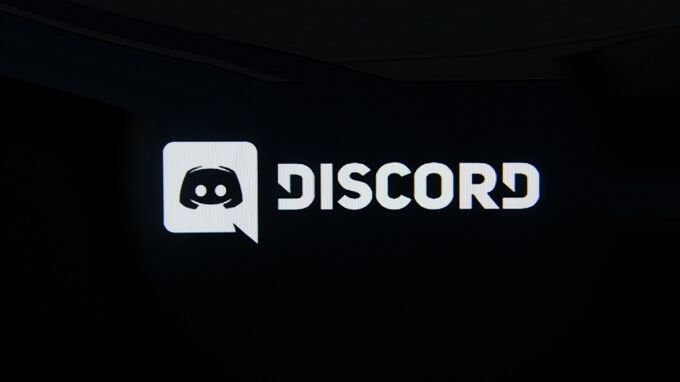
Discord Awaiting Endpoint Errorとは何ですか?
「Discordawaitingendpoint」エラーは、Discordがしっかりした接続を確立できない場合に発生します。これは、インターネット接続の速度低下、サーバーの停止、または別のネットワークの問題が原因である可能性があります。多くの場合、エラーはすぐに解決します。問題を解決できない場合(特に重要な会議に出席する場合)、プロセスをスピードアップするための手順があります。
待機中の不和を修正する方法エンドポイントエラー
このエラーにはいくつかの異なる修正があります。
不和の再開
多くの場合、これはDiscordを再起動するだけでエラーを解決できます。プログラムを完全にシャットダウンし、タスクマネージャー でバックグラウンドでプロセスが実行されていないことを確認します。 Discordが完全にシャットダウンしたら、プログラムを再起動します。
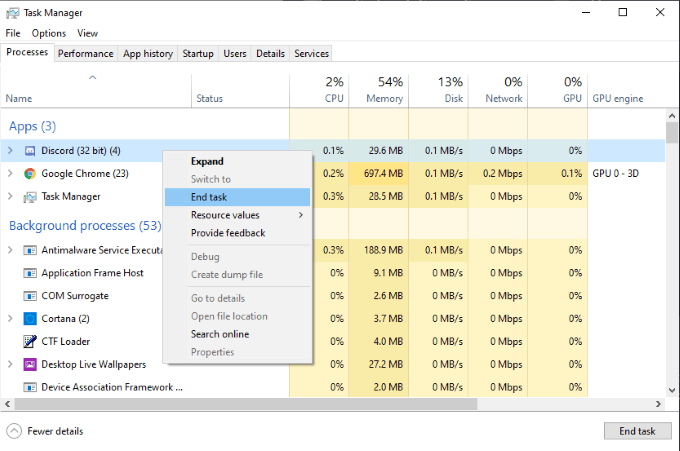
Discordを再起動するだけで、問題を修正できることがよくあります。これが機能しない場合、次のステップはインターネット接続を確認することです。
インターネットを確認する
これは不必要なステップのように思えるかもしれませんが、多くの場合、最も明白な解決策は見過ごされています。インターネット接続が安定していない場合、Discordは接続に苦労する可能性があります。まず、システムがWi-Fiまたはイーサネットケーブルを介して実際にインターネットに接続されていることを確認します。
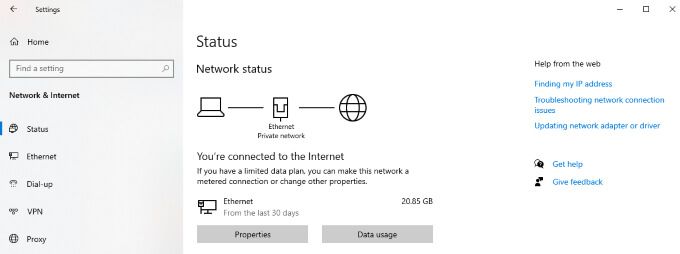
インターネットに接続している場合は、速度テストを実行します。これを行うには、speedtest.net に移動します。サイトに到着したら、移動を選択してテストを開始します。アップロードとダウンロードの速度、および現在の遅延レベルを測定します。
2 Mbps以上のダウンロードとアップロードがあれば、Discordへの接続に問題は発生しません。速度がこれより遅い場合は、ケーブルがしっかりと接続されていることと、Wi-Fiが正常に機能していることを確認してください。
停止を確認する
Discordがダウンしているか、他のユーザーに問題が発生している場合は、サーバーの問題を示しています。 Discordでエラーが発生している場合は、問題が解決するまで何もできない可能性があります。 ダウンディテクタ に移動してDiscordを検索すると、問題が発生しているのは自分だけかどうかが表示されます。
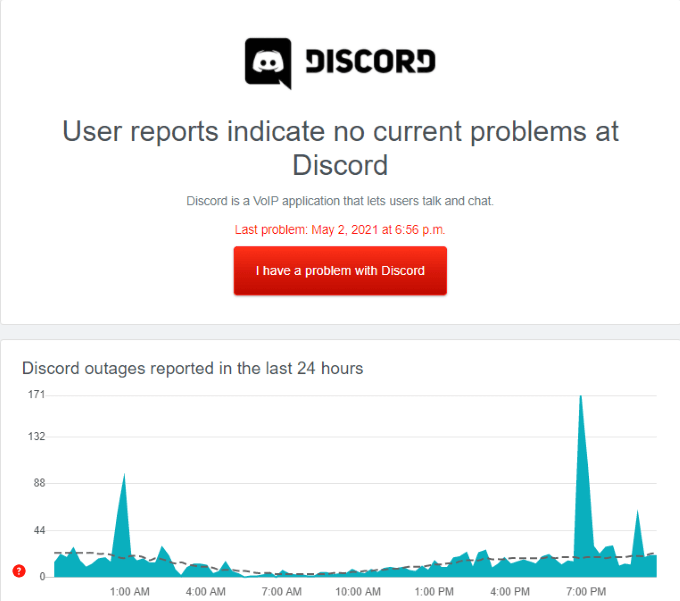
問題を報告している他のユーザーがいる場合は、あなたの最善の策は、Discordが彼らの側で問題を解決できるまで待つことです。 Discordのサーバーがダウンしているときにできることはほとんどありません。
Discordの更新
問題はDiscordの古いバージョンにある可能性があります。これらの他の修正のいずれも、エンドポイントエラーを待っているDiscordを修正するために機能しなかった場合は、Discordを更新してみてください。デフォルトでは、Discordは自動的に更新されます。しばらくプログラムを開いていません している場合は、更新されていない可能性があります。
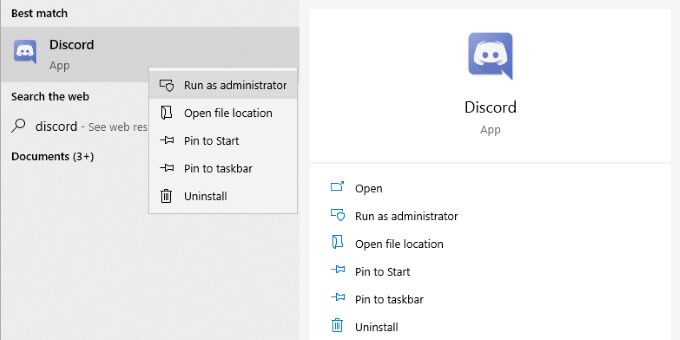
更新が利用可能であることがわかっていても、Discordが更新されない場合は、管理者としてDiscordを実行します。プログラムを右クリックし、[管理者として実行]をクリックします。これにより、完全な管理者権限でDiscordが開き、更新できるようになります。
Discordの再インストール
他のすべてが失敗した場合は、アンインストールしてDiscordの再インストール は、問題の大部分を修正できます。これにより、アプリケーションの最新バージョンがインストールされるだけでなく、以前の更新によって引き起こされた不具合がアプリケーションから取り除かれます。
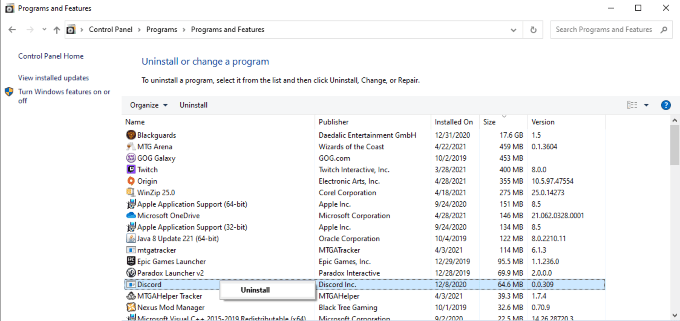
コントロールパネル>プログラム>プログラムのアンインストールを開きます。リストでDiscordを見つけて右クリックし、[アンインストール]をクリックします。これを行った後、Discord Webサイトにアクセスしてインストールファイルを再ダウンロードし、最新バージョンであることを確認します。 Discordを再度インストールした後、Discordを開いてログインし、サーバーへの接続を試みます。
サーバーリージョンの変更に関する注意
Discord待機エンドポイントエラーに対して最も一般的に推奨される修正の1つは、サーバーリージョンを変更することですが、Discordには現在、そのプロセスは自動化されています。サーバーを変更するプロセスは、以前のプロセスではなくなりました。ただし、サーバーリージョンを変更すると、この問題を修正するのに役立ちます。
注意すべき点がいくつかあります。まず、この変更を行うには管理者権限が必要です。チャンネルの標準ユーザーだけの場合は、音声領域に影響を与えることはできません。次に、この修正は音声チャネルにのみ影響します。
編集する音声チャネルを強調表示して、[設定]アイコンを選択します。次に、概要を選択し、地域の上書きヘッダーまで下にスクロールします。ドロップダウンボックスをクリックして自動をオフにし、代わりに最適な地域を選択します。
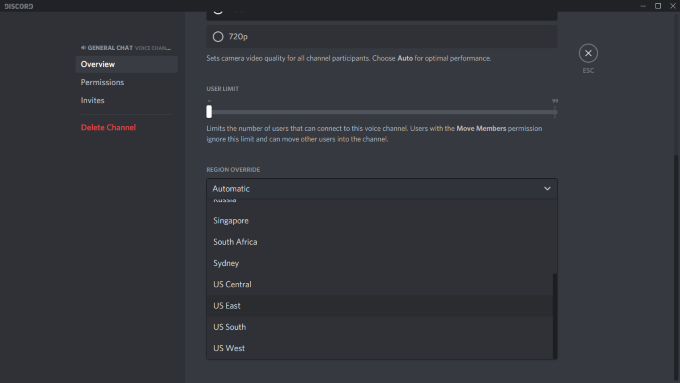
いくつかの国と、米国東部、米国西部、米国南部、米国中部の4つの異なる米国地域から選択できます。
「Discordawaitingendpoint」エラーが発生した場合は、その夜だけログオフしないでください。問題を解決するために実行できるいくつかの手順があります。最近の更新により、このエラーは以前よりもはるかに一般的ではなくなりましたが、それでも時々ポップアップします。問題を解決するための最良の方法を知っていると、お気に入りのサーバーにはるかに速く接続できるようになります。
<!-AIコンテンツ終了1->